在MicroStation绘图窗口进行设计、绘图时,首先要熟悉相关的下拉菜单、绘图工具与工具条的使用。绘图编辑时常用的工具主要有主工具箱、附属工具条、主要工具条、标准工具条、视图控制工具栏等,如图4-16 MicroStation绘图窗口所示。
1)绘图工具基本功能
主工具箱内包含大部分的绘图工具,主要用于图形、图像绘制与编辑,而每一绘图工具的设定参数(如多边形工具须设定是要画5边或6边形)则放在主要工具设定窗口。
附属工具条可供设定图层、线型、线宽等绘图环境。
主要工具条包含精准绘图工具、参考图档等工具。
标准工具条则是所有Windows软件的标准工具,主要用于图形文件的各种处理,如新建、打开、保存及其他文件操作功能。
下拉菜单是最上面一排文字所示,包括该软件主要的功能模块及操作子菜单。
状态栏位于最下面一排,左侧为绘图工具操作步骤,右侧是一些锁定开关。
视图控制工具栏一般位于窗口中水平滚动条的左边,有更新、放大、缩小等九项功能,如图4-17所示。
绘图区可供放置几何图形及文字资料,每一个图档最多可开启8个绘图窗口。
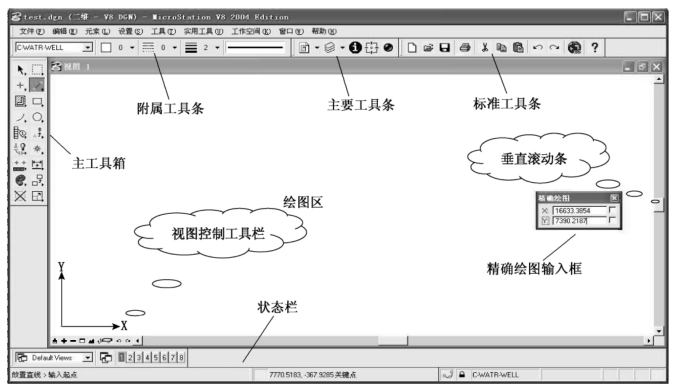
图4-16 MicroStation绘图窗口
 (www.daowen.com)
(www.daowen.com)
图4-17 视图控制工具
2)主工具箱内包含的绘图工具及其功能
主工具箱内包含的绘图工具及其功能如图4-18、4-19所示。
3)主工具箱内包含的绘图工具使用方法
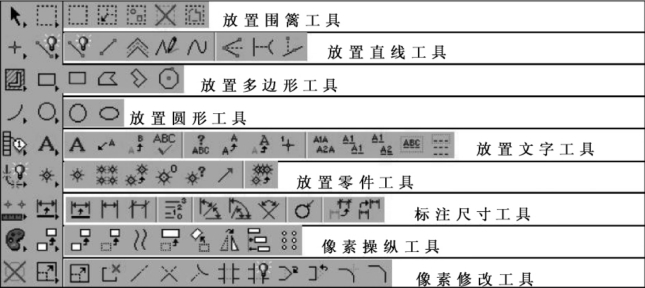
图4-18 主工具箱内包含的绘图工具一

图4-19 主工具箱内包含的绘图工具二
先将鼠标移到主工具箱任一图像工具上后按住鼠标左键往右拖拉,其他的工具会显示出来。例如,试着选择主工具箱右列第三个四方形图像往右拖拉,光标移到最后一个多边形图像后手放掉,原本四方形的图像已被多边形图像取代并成反白状态,这表示现在你可以绘制多边形,同理若你日后要绘制四方形,只要再选择主工具箱右行第三个工具图像往右拖拉,光标移到第一个四方形工具图像后放手即可,如图4-20所示。

图4-20 主工具箱内绘图工具的使用
免责声明:以上内容源自网络,版权归原作者所有,如有侵犯您的原创版权请告知,我们将尽快删除相关内容。






